Dans cet article, nous décrirons comment restaurer des copies de sauvegarde des installations PBX existantes dans 3CX PBX Express. La possibilité de restaurer la configuration permet, par exemple, de déplacer le serveur local vers le cloud, de modifier l'hébergement ou de restaurer le PBX dans le cloud après une grave panne locale. La seule exigence lors du déplacement de la configuration est que l'option «Données de licence et nom de domaine complet du nom» dans la sauvegarde doit être activée.
Avant de déplacer votre PBX vers PBX Express, faites attention aux points suivants:
- Arrêtez tous les services de votre (ancien) PBX actuel avant de restaurer la configuration dans le cloud.
- L'adresse IP du serveur PBX dans le DNS public sera modifiée automatiquement si le nom de domaine complet de 3CX est utilisé et que l'adresse dans les paramètres 3CX (Paramètres → Réseau → IP publique) est définie sur dynamique.
- L'adresse IP doit être modifiée manuellement si le nom de domaine complet de 3CX est utilisé et que l'adresse dans les paramètres 3CX est définie sur statique (Paramètres → Réseau → IP publique).
- Si vous utilisez un nom de domaine complet personnalisé, modifiez l'adresse externe en 3CX et mettez à jour l'enregistrement A dans le DNS public, qui doit désormais pointer vers la nouvelle adresse IP du serveur.
Les clients 3CX se connectent automatiquement dès que le serveur est à nouveau accessible sous leur nom de domaine complet, puis mettent à jour la configuration automatiquement. Les téléphones IP devront peut-être être reconfigurés. En règle générale, les paramètres des téléphones à réglage automatique dans l'interface 3CX doivent être modifiés de «Local Area Network» à «STUN» ou «SBC». Si les téléphones utilisent le serveur STUN, ils doivent se reconnecter dès que le serveur PBX est à nouveau disponible. Lorsque vous utilisez l'utilitaire SBC, assurez-vous qu'il est configuré conformément à la configuration du PBX cloud.
Vous pouvez vérifier la résolution de la nouvelle adresse IP du PBX (après un certain temps, à la fin de la réplication des modifications du DNS) avec la commande 'nslookup [3CX-FQDN]'. Si vous utilisez 3CX FQDN, utilisez la commande 'nslookup [3CX-FQDN] 8.8.8.8'. N'oubliez pas que les modifications DNS peuvent être répliquées de 8 minutes à 6 heures.
Lors du transfert de PBX vers un hébergement cloud PBX Express HTTPS, le port du serveur 3CX sera défini sur 443, les ports SIP et 3CX Tunnel sur 5060 et 5090, respectivement.
Sauvegarde
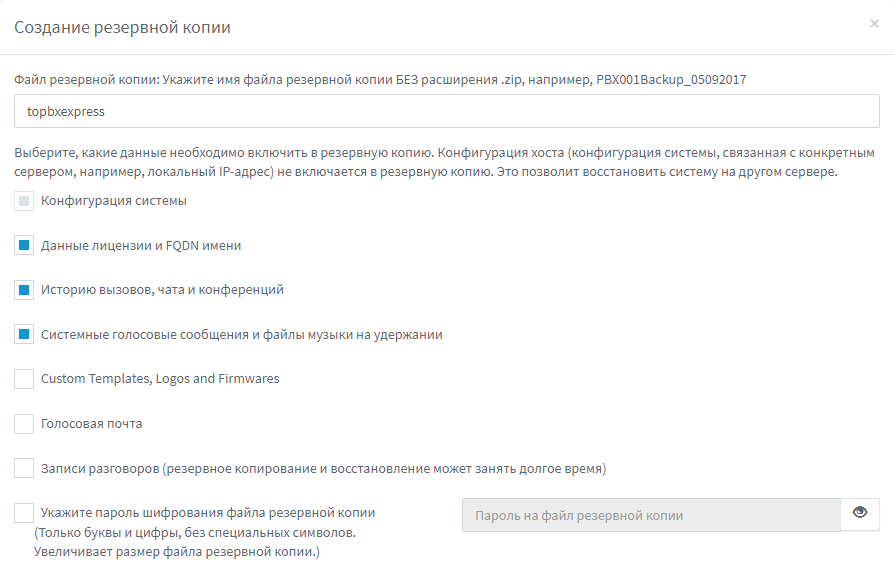
Comme mentionné ci-dessus, assurez-vous de définir l'option «Données de licence et nom de domaine complet du nom». Il est également recommandé de mettre l'option «Messages vocaux système et fichiers musicaux en attente». N'utilisez pas de majuscules, de caractères spéciaux ou d'espaces dans le nom. Si vous le souhaitez, vous pouvez crypter le mot de passe de sauvegarde.
Dans la mesure du possible, il n'est pas recommandé de transférer l'historique des appels, les modèles utilisateur, la messagerie vocale et les enregistrements de conversation, car cela augmentera considérablement la taille du fichier de sauvegarde. En conséquence, le temps de récupération des données sur le nouveau serveur augmentera - vous ne pourrez pas prédire la fin du transfert.
Récupération de sauvegarde
Pour la récupération, le fichier d'archive doit être accessible via HTTP ou HTTPs. Vous pouvez utiliser n'importe quel serveur Web, ainsi que Dropbox, OneDrive ou Google Drive.
Téléchargez le fichier de sauvegarde à partir de l'interface de gestion 3CX.
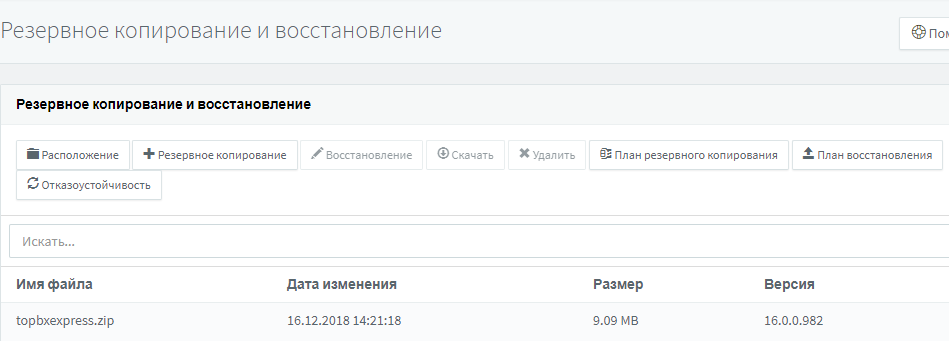
Et transférez-le dans un référentiel approprié.
Dropbox
Téléchargez le fichier sur Dropbox, cliquez dessus et sélectionnez "Partager"> "Créer un lien"> "Copier le lien".
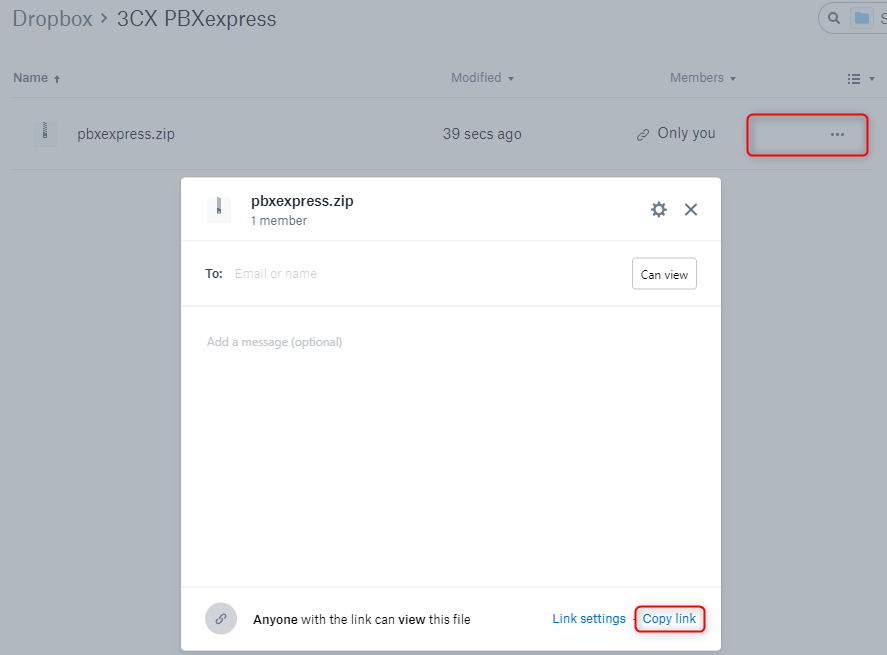
Google Drive
Dans Google Drive, l'option de création d'un lien partagé doit être sélectionnée, comme illustré ci-dessous:
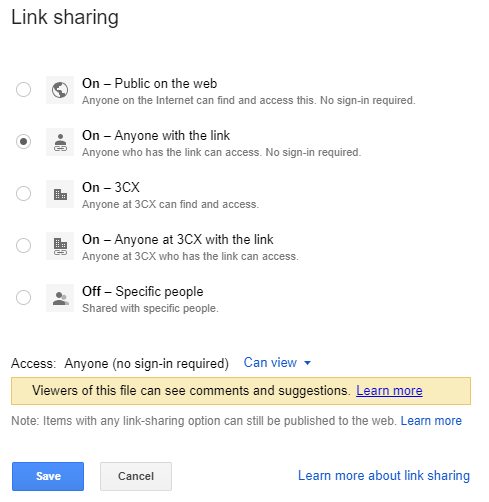
Copiez ensuite le lien.
Sauvegarde sur Microsoft OneDrive
Dans Microsoft OneDrive, cliquez avec le bouton droit sur le fichier et sélectionnez «Partager». Définissez les paramètres comme indiqué ci-dessous et cliquez sur «Copier le lien».
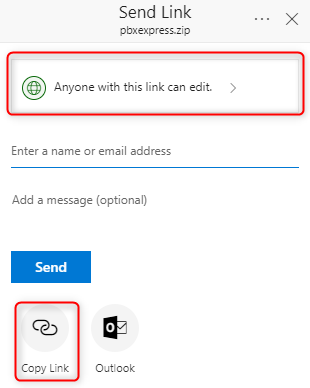
Récupération dans PBX Express
Accédez à
https://pbxexpress.3cx.com et sélectionnez restaurer la sauvegarde. Collez le lien d'archivage et fournissez le mot de passe si vous avez utilisé le chiffrement. Indiquez également le fuseau horaire de l'instance PBX et l'e-mail de l'administrateur (il recevra une notification de récupération).
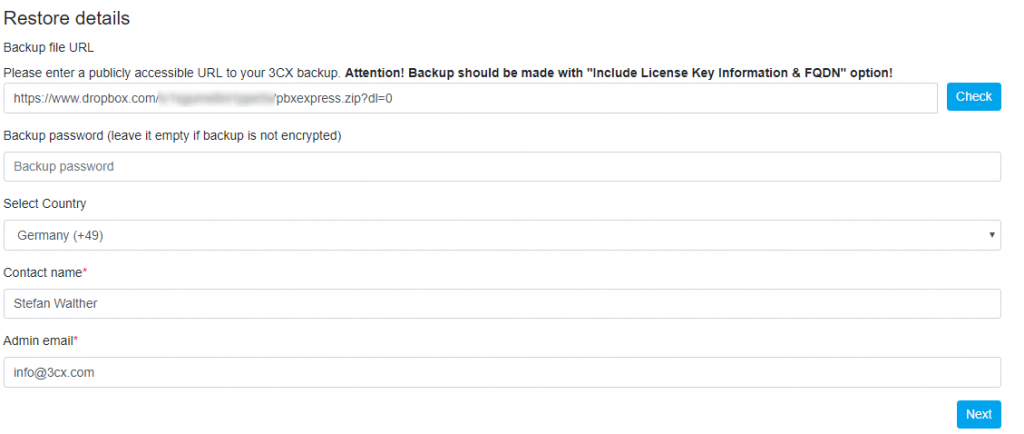
Le fichier de sauvegarde sera téléchargé directement de son emplacement vers l'instance PBX basée sur le cloud et le système sera prêt à fonctionner en quelques minutes.
En savoir plus sur
3CX PBX Express .